Qu'est-ce qu'un sitemap WordPress ?
Publié: 2022-06-21Pour de nombreux propriétaires de sites Web WordPress, l'optimisation complète de leurs sites avec un sitemap WordPress peut souvent être négligée. Cependant, lorsque vous utilisez un sitemap pour votre site WordPress, vos utilisateurs (et les robots des moteurs de recherche !) peuvent voir la structure complète de votre site Web de manière plus efficace.
Un plan de site WordPress aide à créer une bien meilleure expérience utilisateur (UX) pour les visiteurs de votre site tout en fournissant des informations complètes et précises sur le site aux principaux moteurs de recherche à explorer.
Dans ce guide complet sur les sitemaps WordPress, vous apprendrez tous les détails sur les avantages de la création de sitemaps pour tous vos sites WordPress. Au-delà de cela, vous apprendrez également les principales différences entre les sitemaps HTML et XML et comment vous pourrez utiliser les deux pour optimiser pleinement votre site.
Enfin, nous vous apprendrons comment générer ces deux plans de site pour votre site et comment soumettre votre plan de site à Bing et Google.
Nous allons jeter un coup d'oeil.
Qu'est-ce qu'un sitemap WordPress ?
En termes simples, un sitemap pour votre site WordPress est une liste complète de toutes les URL publiques de votre site. Ils aident vos utilisateurs, ainsi que les moteurs de recherche, à mieux naviguer dans toutes les URL de votre site de manière beaucoup plus simple et rapide.
Un plan du site montrera également comment les différentes pages sont liées les unes aux autres et le niveau d'importance de chaque page du site Web.
Lorsque vous créez un sitemap pour votre site WordPress, un sitemap vous aidera de plusieurs façons :
- Un plan du site informe les moteurs de recherche des nouveaux messages : les plans du site alertent les robots des moteurs de recherche et les visiteurs du site lorsque de nouveaux messages apparaissent sur votre site. Ils informent également les moteurs de recherche sur les pages de votre site qui n'ont pas encore été indexées.
- Les plans de site facilitent la navigation : un plan de site affiche la hiérarchie et la structure de vos pages Web en donnant une liste complète de vos URL personnalisées en un seul endroit.
- Un sitemap améliore votre SEO (Search Engine Optimization) : Un sitemap peut aider à optimiser votre site en informant les moteurs de recherche que votre site ne contient aucun contenu dupliqué. Les sitemaps WordPress contribuent également à rendre votre site beaucoup plus convivial, ce qui améliore votre classement dans les SERP (Search Engine Page Results).
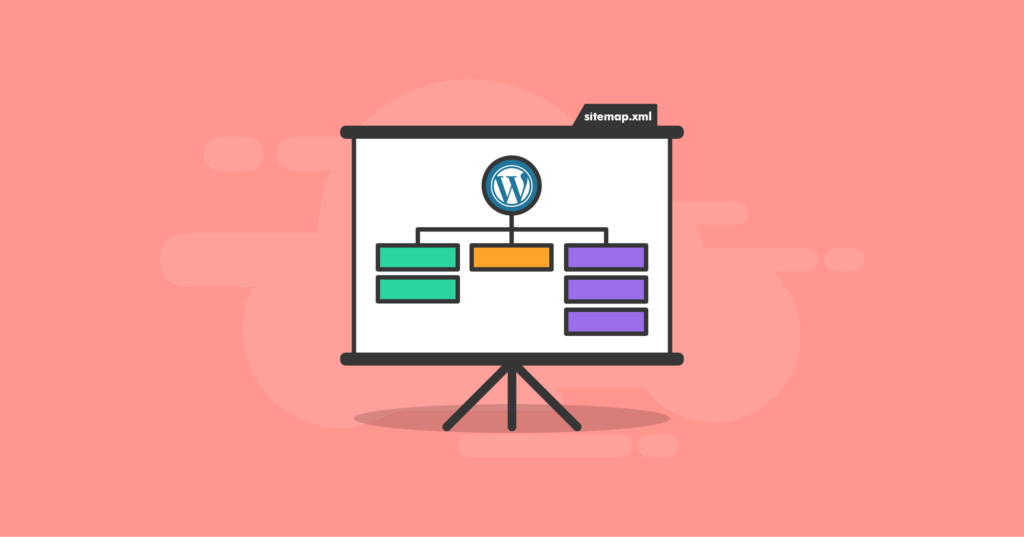
Comprendre 2 types de plans de site : plan de site HTML et plan de site XML
Il est important de comprendre qu'il existe deux types différents de sitemaps WordPress : un sitemap HTML et un sitemap XML. Les deux types de sitemaps jouent un rôle important dans l'optimisation de votre site WordPress.
- Lorsque vous soumettez un sitemap aux moteurs de recherche, vous souhaiterez utiliser le sitemap XML (Extensible Markup Language) . Avec ce langage spécifique, les robots des moteurs de recherche trouveront vos informations et votre contenu beaucoup plus facilement. Un sitemap XML fournira également un contexte et des métadonnées supplémentaires pour chacune des URL de votre site.
- Les sitemaps HTML sont un peu différents de leurs cousins XML. Les sitemaps HTML fourniront des liens qui représentent toutes les pages Web du site en utilisant le format HTML standard. Ainsi, toutes les pages publiques de votre site seront présentées aux visiteurs de manière beaucoup plus conviviale. Cela facilite la navigation de votre site Web pour les visiteurs.
La principale différence entre les deux types de sitemaps ? Un sitemap XML est hébergé dans une URL distincte et se concentre sur les moteurs de recherche. La version HTML, quant à elle, doit être incluse dans une page réelle de votre site.
iThemes vous recommande d'avoir les deux types de sitemaps sur votre site WordPress. Ce faisant, vous offrirez une expérience optimale à vos utilisateurs tout en augmentant simultanément le classement des moteurs de recherche.
Comment générer manuellement un sitemap XML dans WordPress
En générant un plan de site XML manuel, vous aiderez à décomposer les informations spécifiques que les robots des moteurs de recherche consommeront. Mais cela prendra plus de temps pour créer manuellement un sitemap, surtout si votre site a plus de 10 URL au total.
Pour générer manuellement votre sitemap SML, commencez par ouvrir un éditeur de texte. Si vous utilisez Windows, utilisez le Bloc-notes. Les utilisateurs Linux et macOS doivent utiliser Nano.
N'oubliez pas que le fichier devra être au format XML. Dans celui-ci, incluez l'URL spécifique de votre site WordPress ainsi que toutes les informations que vous souhaitez que les moteurs de recherche connaissent sur votre site.
Un exemple de plan de site XML ressemble à ceci :
<?xml version="1.0" encoding="UTF-8" ?>
<urlset xmlns="http://www.sitemaps.org/schemas/sitemap/0.9">
<URL>
<loc>https://www.myawesomesite.com/</loc>
<lastmod>2022-06-04</lastmod>
<changefreq>mensuel</changefreq>
<priority>0.5</priority>
</url>
</urlset> Balises de plan de site requises
Ce plan du site contient à la fois des balises facultatives et obligatoires. Voici une explication complète de chacune des balises requises dans un sitemap :
- <urlset> – norme de protocole actuelle. Conservez l'URL dans l'exemple pour votre fichier sitemap XML
- <url> – la balise parent de l'URL. Toutes les autres balises sont incluses dans cette balise
- <loc> – l'URL du site. Il doit commencer par le protocole, tel que HTTPS, et se terminer par une barre oblique finale (si votre serveur Web l'exige). La valeur du tag doit être inférieure à 2 048 caractères
Balises de plan de site facultatives
De plus, il existe plusieurs balises facultatives à prendre en compte :
- <lastmod> – cela montre la dernière fois que votre site Web a été modifié. Pour le format, utilisez AAAA-MM-JJ
- <changefreq> – montre à quelle fréquence il y a des changements sur le site. Les valeurs valides sont : toujours, toutes les heures, tous les jours, toutes les semaines, tous les mois, tous les ans et jamais
- <priority> – montre aux moteurs de recherche lesquelles de vos URL sont les plus importantes pour leurs robots. Les valeurs valides sont comprises entre 0,0 et 1,0, 0,5 étant la valeur par défaut
Télécharger le plan du site XML
Après avoir créé le fichier de sitemap XML, vous devrez le télécharger dans le dossier racine de votre site WordPress.
URL du plan du site WordPress
Lorsque cela est fait, accédez à l'URL du sitemap pour le vérifier.
En règle générale, l'URL d'un plan de site WordPress suivra ce format :
https://yourawesomesite.com/sitemap.xml
Après avoir trouvé l'URL du sitemap, vous souhaiterez la valider avec un validateur de sitemap. En effet, un fichier sitemap invalide pourrait faire plus de dégâts que de bien à votre site WordPress.
Il est donc absolument essentiel que vous vérifiiez d'abord avec un validateur avant de soumettre un sitemap XML aux moteurs de recherche.
Pour utiliser le validateur, il vous suffit de saisir l'URL de votre sitemap dans le validateur, puis de cliquer sur "Valider le sitemap".
Si le plan du site est valide, il affichera une bannière indiquant "Aucun problème détecté".
Inversement, si votre plan de site WordPress n'est pas valide, vous verrez un message disant "Problème détecté", ainsi que les détails des problèmes.
Comment générer un sitemap XML WordPress à l'aide d'un plugin WordPress
Une option plus simple pour créer automatiquement un plan de site WordPress consiste à utiliser un plugin de plan de site WordPress. C'est beaucoup plus rapide (et plus fiable) qu'en le faisant manuellement.
En installant un plugin de plan de site WordPress, vous recevrez des fonctionnalités et des fonctionnalités supplémentaires qui vous aideront à mieux optimiser votre site. Le plugin fonctionnera également pour mettre à jour automatiquement les plans de site lorsque des modifications sont apportées.
Lisez la suite pour trouver deux guides différents sur la façon de générer votre sitemap XML avec les deux meilleurs plugins pour faire le travail.
Générer un sitemap pour WordPress à l'aide de Yoast SEO
Le plugin Yoast est l'un des plugins SEO les plus utilisés par les propriétaires de sites WordPress. Il prend en charge tous les aspects techniques de l'optimisation du contenu, y compris la création de votre sitemap XML.
Suivez ces étapes simples pour créer votre sitemap en utilisant Yoast SEO :

1. Accédez à votre tableau de bord WordPress >> Plugins >> Ajouter nouveau et recherchez le plugin Yoast SEO. Cliquez sur Installer maintenant et activez la version gratuite du plugin.
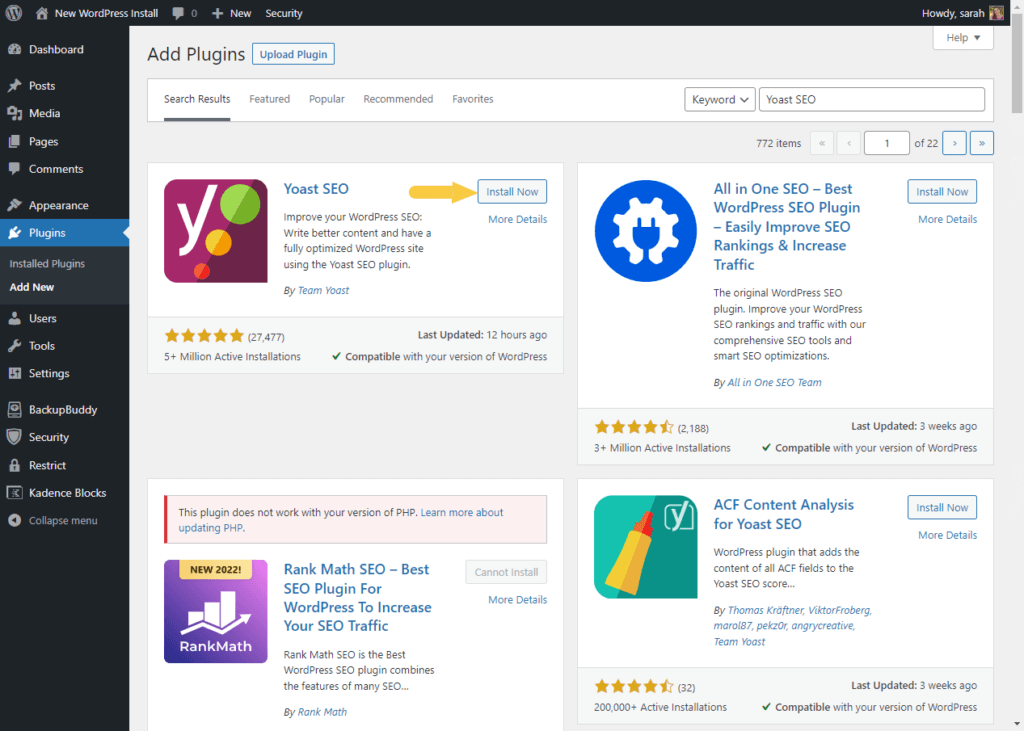
2. Accédez au menu SEO sur le tableau de bord. Sélectionnez Général. Allez dans l'onglet Fonctionnalités pour afficher les paramètres.
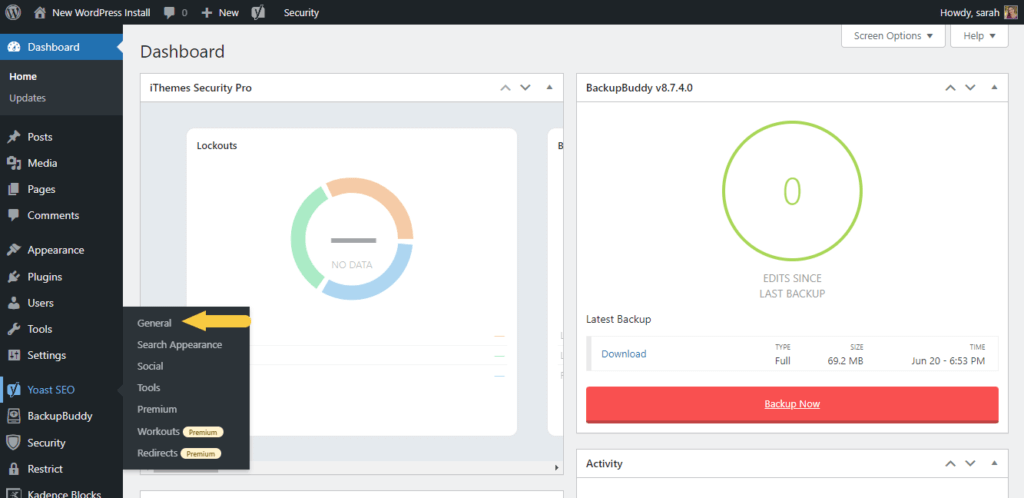
3. Sous l'onglet Fonctionnalités, sélectionnez le bouton Activé situé directement sous les sitemaps XML et cliquez sur le bouton "Enregistrer les modifications".
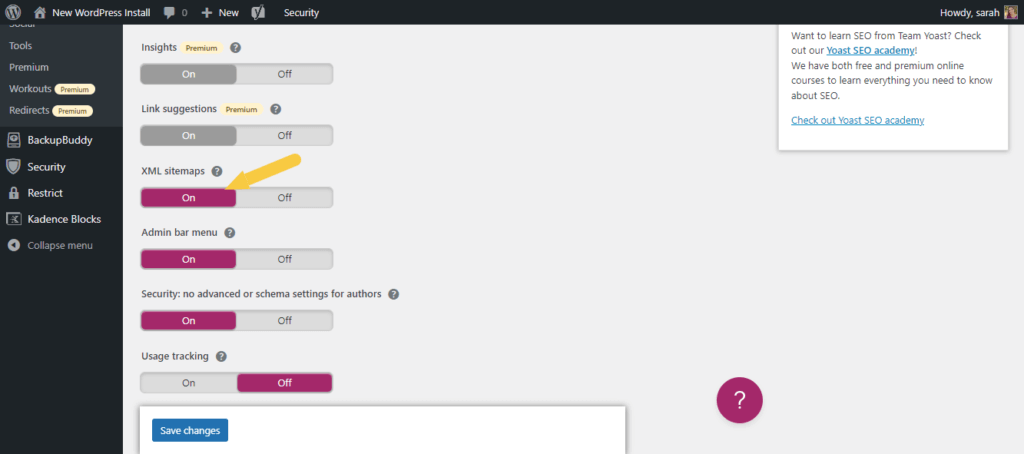
4. Pour voir le lien du plan de site XML, cliquez sur l'icône de point d'interrogation et sélectionnez l'option « Voir le plan de site XML ».
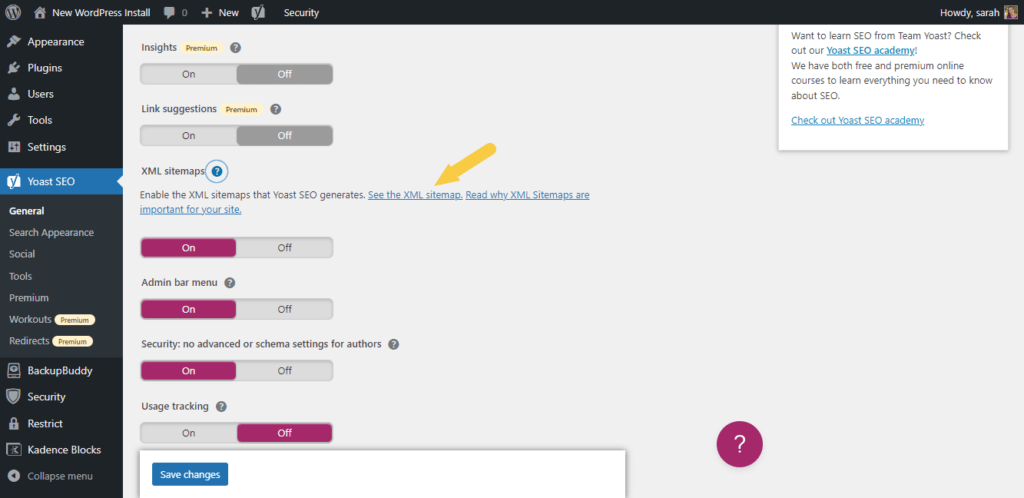
Yoast vous redirigera vers l'URL de votre sitemap XML. Là, vous verrez plus d'informations sur chacune des URL de votre site Web WordPress.
De plus, le plugin Yoast SEO contient le paramètre Webmaster Tools. Cela peut connecter immédiatement votre site Web à tous les différents moteurs de recherche. Lorsque vous faites cela, il sera beaucoup plus facile de soumettre et d'informer les différents moteurs de recherche de vos mises à jour.
Générer un sitemap pour WordPress à l'aide de Google Sitemap Generator
Le plug-in XML Sitemaps (ou Google Sitemap Generator) est l'option idéale pour les personnes qui préfèrent les paramètres avancés, ainsi que la possibilité de se soumettre immédiatement aux moteurs de recherche.
Une autre caractéristique de ce plugin est qu'il dispose de notifications automatiques aux principaux moteurs de recherche lorsqu'un nouveau contenu est publié ou affiché sur votre site.
Suivez ces étapes pour utiliser les sitemaps XML afin de créer votre sitemap :
1. Installez le plug-in XML Sitemaps à partir du répertoire du plug-in WordPress.
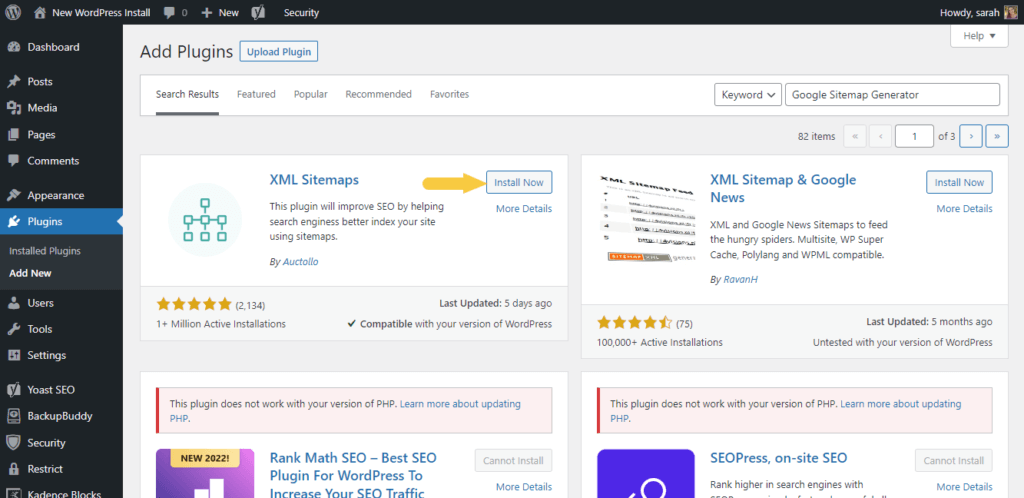
2. Ouvrez la page de configuration en accédant à Paramètres >> XML-Sitemap. Le plugin génère automatiquement un plan de site XML pour un site WordPress, vous verrez donc immédiatement l'URL du plan de site qui s'y trouve.
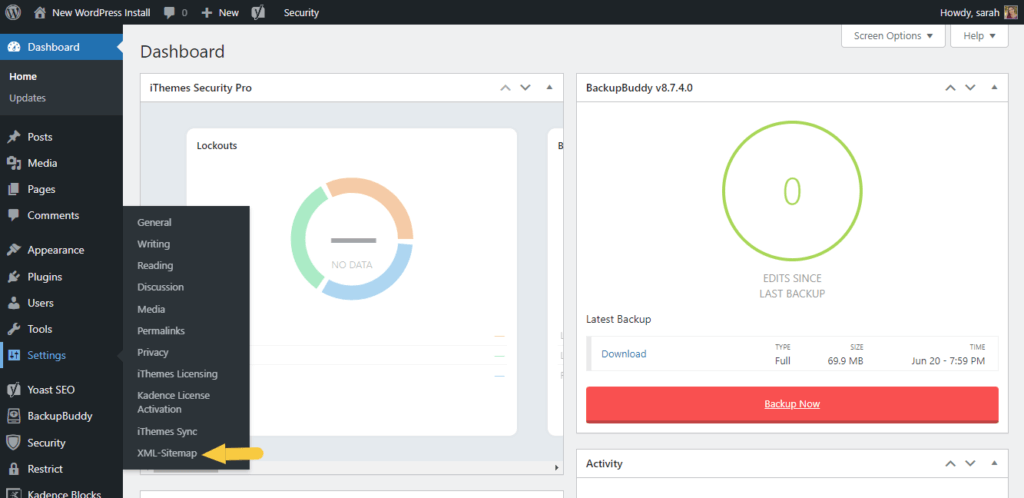
3. Cliquez sur l'URL pour afficher l'index du sitemap XML.
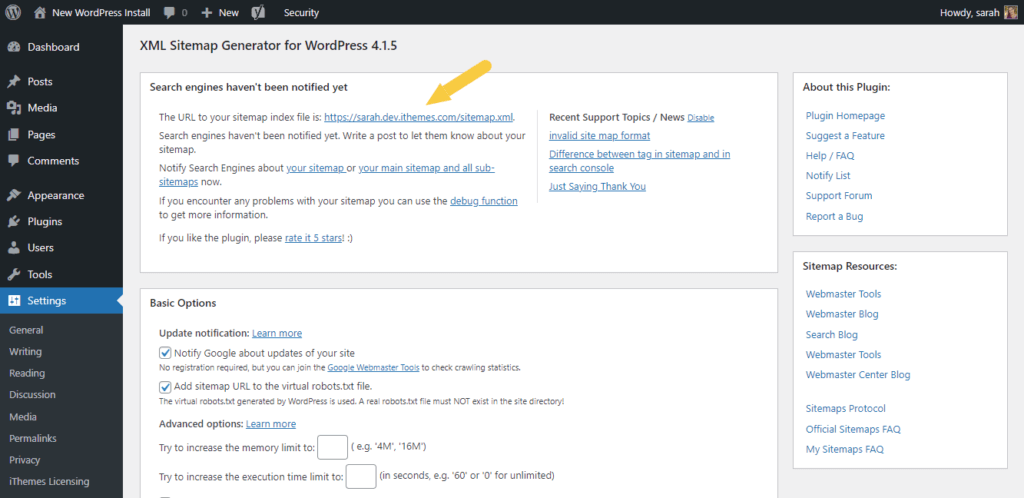
Lorsque vous souhaitez informer les moteurs de recherche de votre nouveau sitemap, accédez à Paramètres >> XML-Sitemap et localisez la section intitulée "Options de base".
Sur les deux premières cases, cochez-les pour notifier à la fois Bing et Google, puis cliquez sur Options de mise à jour situées en bas de votre page.
Envoi d'un sitemap XML aux moteurs de recherche
Après avoir généré votre sitemap WordPress, vous voudrez le soumettre aux moteurs de recherche afin d'être indexé. N'oubliez pas que même si les moteurs de recherche explorent toujours votre site même si vous ne le leur soumettez pas manuellement, lorsque vous soumettez votre sitemap, vous bénéficierez de plusieurs avantages :
- SEO : un sitemap informe les moteurs de recherche lorsque des modifications se produisent ou qu'un nouveau contenu est ajouté, ce qui aide votre site à rester à jour dans les résultats actuels des moteurs de recherche.
- Gratuit : Il n'y a absolument aucun coût pour générer votre sitemap WordPress, quelle que soit la méthode que vous choisissez pour le faire
- Trafic organique : vous générerez plus de trafic sur le site car vous aurez un meilleur classement dans les SERPs
- Précision : à l'aide de votre sitemap, les moteurs de recherche n'indexeront que les informations les plus pertinentes et les plus précises sur votre site.
Comment soumettre votre sitemap XML à Google
En soumettant votre sitemap WordPress à Google, vous augmenterez le trafic et la notoriété de votre site Web. Les propriétaires de sites Web WordPress peuvent le faire en utilisant la console de recherche Google.
Pour commencer, connectez-vous à votre compte Google et suivez les étapes détaillées ici :
- Choisissez le type de propriété pour commencer. Pour obtenir des informations sur toutes les URL de votre domaine, choisissez l'option Domaine. Saisissez le domaine de votre site, puis cliquez sur Continuer.
- Vérifiez votre domaine en incluant l'enregistrement TXT de la Search Console à votre serveur DNS. Dans la plupart des cas, vous voudrez vous diriger vers le cPanel >> Éditeur de zone DNS de votre hôte, puis ajouter l'enregistrement sous la case Gérer les enregistrements DNS.
- Revenez à Google Search Console et choisissez Sitemaps dans le menu latéral de gauche (lorsque vous êtes connecté à votre compte). C'est ici que vous pouvez insérer l'URL de votre plan de site sous la section intitulée Ajouter un nouveau plan de site. Cliquez sur Soumettre pour terminer le processus.
Pour vérifier l'état de votre soumission, accédez à Plans de site >> Plans de site soumis. La Search Console partagera l'état de votre soumission et fournira des commentaires sur la façon d'optimiser votre site à l'aide des ressources et de la documentation fournies.
Comment soumettre votre sitemap XML à Bing
Bing est un moteur de recherche populaire pour les propriétaires de sites. En effet, d'autres moteurs de recherche, tels que DuckDuckGo et Yahoo, utilisent également l'index de recherche de Bing pour les classements.
Vous pouvez utiliser les outils Bing pour les webmasters pour une exploration et une indexation instantanées.
Suivez simplement ces étapes simples :
- Utilisez un compte Facebook, Google ou Microsoft pour vous connecter à Bing Webmaster Tools.
- Sous la section intitulée Ajouter votre site manuellement, ajoutez l'URL de votre site. Si l'URL est déjà vérifiée sur Google Search Console, connectez-vous à l'aide de votre compte Google. De là, vous pouvez simplement cliquer sur le bouton qui dit Importer.
- Sélectionnez Plans de site >> Soumettre des plans de site. Ajoutez l'URL du plan du site. Bing Webmaster Tools sera désormais averti de commencer à indexer votre site Web.
Pour vérifier l'état du processus d'indexation, cliquez sur Site Explorer contenu dans le menu de gauche.
Comment créer une page de plan de site HTML dans WordPress
Comme nous l'avons détaillé plus tôt dans ce guide, avoir un sitemap HTML WordPress est un élément essentiel du référencement de votre site Web. Il aide à fournir une navigation conviviale, tout en établissant une structure claire pour vos pages Web.
Le moyen le plus simple de créer votre plan de site HTML pour un site Web WordPress consiste à utiliser un plugin. Un bon à utiliser est WP Sitemap Page.
- Installez et activez le plugin WordPress WP Sitemap Page.
- Accédez à Tableau de bord >> Pages >> Ajouter nouveau pour créer une toute nouvelle page sur votre site WordPress. Si vous préférez ajouter le plan du site à une page qui existe déjà, sélectionnez cette page sous la section intitulée Pages. Cependant, nous vous recommandons de créer une nouvelle page pour votre sitemap.
- Insérez le shortcode suivant pour ajouter un sitemap HTML : [wp_sitemap_page]
- Cliquez sur Publier et le plan du site HTML sera opérationnel sur votre site WordPress.
Conclusion : l'importance des plans de site WordPress
Dans ce guide, nous avons exploré deux manières distinctes de générer un sitemap WordPress : manuellement et en utilisant un plugin. Si vous souhaitez en créer un manuellement, vous pourrez décider des informations spécifiques que vous souhaitez inclure dans le plan du site.
Cependant, en créer un manuellement demande plus d'efforts et comprend une étape supplémentaire consistant à avoir besoin d'un validateur pour tester le sitemap.
Au lieu de cela, nous vous recommandons d'utiliser l'un des plugins dont nous avons parlé pour créer à la fois vos sitemaps XML et HTML.
Et bien sûr, n'oubliez pas de soumettre vos sitemaps XML à Google et Bing !
Kristen écrit des tutoriels pour aider les utilisateurs de WordPress depuis 2011. En tant que directrice marketing chez iThemes, elle se consacre à vous aider à trouver les meilleurs moyens de créer, gérer et maintenir des sites Web WordPress efficaces. Kristen aime également tenir un journal (consultez son projet parallèle, The Transformation Year !), faire de la randonnée et du camping, faire du step, cuisiner et vivre des aventures quotidiennes avec sa famille, dans l'espoir de vivre une vie plus présente.
